Cómo eliminar la aplicación de tipo adware Designer de su sistema operativo
Programa espíaConocido también como: Anuncios de Designer
Obtenga un escaneo gratuito y verifique si su computadora está infectada.
ELIMÍNELO AHORAPara usar el producto con todas las funciones, debe comprar una licencia para Combo Cleaner. 7 días de prueba gratuita limitada disponible. Combo Cleaner es propiedad y está operado por RCS LT, la empresa matriz de PCRisk.
¿Qué tipo de aplicación es Designer?
Mientras comprobábamos sitios web sospechosos, nuestro equipo de investigación descubrió la aplicación Designer. Nuestro análisis de este software reveló que se trata de un adware. Designer está diseñado para ejecutar campañas publicitarias intrusivas y puede tener otras funciones dañinas.
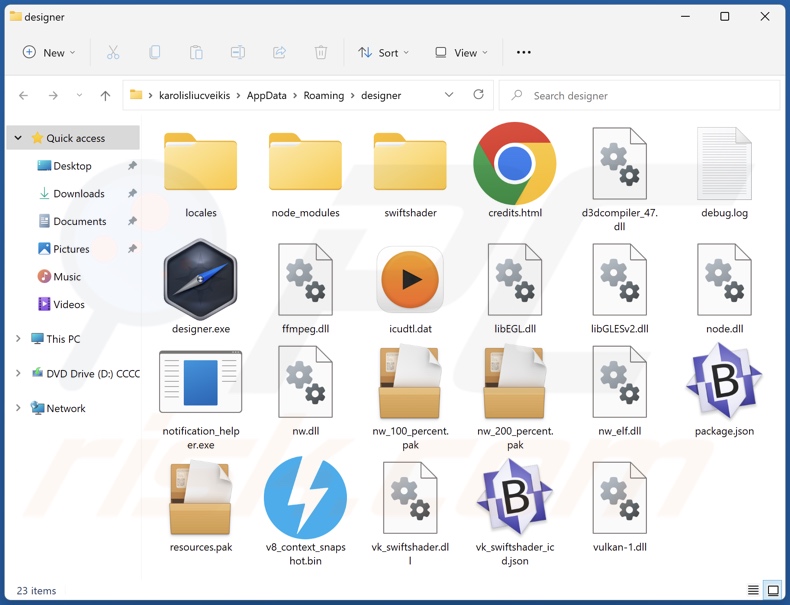
Resumen del adware Designer
Adware es sinónimo de software respaldado por publicidad. Está diseñado para generar ingresos para sus desarrolladores alimentando a los usuarios con anuncios indeseables y engañosos. Este contenido gráfico de terceros (por ejemplo, ventanas emergentes, banners, cupones, superposiciones, etc.) se coloca en los sitios web visitados y/u otras interfaces.
Este software podría no mostrar campañas publicitarias intrusivas si el navegador/sistema es incompatible, no se visitan sitios específicos, etc. Sin embargo, independientemente de que Designer muestre o no anuncios, su presencia en un sistema pone en peligro la seguridad del dispositivo y del usuario.
Los anuncios mostrados por adware promocionan estafas online, software no fiable/nocivo e incluso malware. Al hacer clic en ellos, algunos anuncios intrusivos pueden ejecutar scripts para realizar descargas/instalaciones sin el consentimiento del usuario.
Tenga en cuenta que lo más probable es que cualquier contenido auténtico que se encuentre a través de estos anuncios esté promocionado por estafadores que abusan de sus programas de afiliación para obtener comisiones ilegítimas.
El software respaldado por publicidad suele tener funciones de rastreo de datos, y esto puede aplicarse a la aplicación Designer. La información recopilada puede incluir: historiales de navegación y motores de búsqueda, cookies de Internet, credenciales de acceso a cuentas (nombres de usuario/contraseñas), datos financieros, etc. La información recopilada puede ser compartida y/o vendida a terceros (potencialmente, ciberdelincuentes).
En resumen, la presencia de software como Designer en los dispositivos puede provocar infecciones del sistema, graves problemas de privacidad, pérdidas económicas e incluso el robo de identidad.
| Nombre | Anuncios de Designer |
| Tipo de amenaza | Adware, Anuncios no deseados, Virus emergente |
| Nombres de detección (instalador) | Microsoft (Trojan:Win32/Doplik), Lista completa de detecciones (VirusTotal) |
| Nombres de detección (aplicación) | N/A (VirusTotal) |
| Nombre del proceso malicioso | nwjs (el nombre del proceso puede variar) |
| Síntomas | Aparecen anuncios que no provienen de los sitios por los que navega. Anuncios pop-up intrusivos. Disminución de la velocidad de navegación por Internet. |
| Métodos de distribución | Anuncios emergentes engañosos, instaladores de software gratuito (bundling). |
| Daños | Disminución del rendimiento del ordenador, rastreo del navegador - problemas de privacidad, posibles infecciones adicionales de malware. |
| Eliminación de Malware |
Para eliminar posibles infecciones de malware, escanee su computadora con un software antivirus legítimo. Nuestros investigadores de seguridad recomiendan usar Combo Cleaner. Descargue Combo Cleaner para WindowsEl detector gratuito verifica si su equipo está infectado. Para usar el producto con todas las funciones, debe comprar una licencia para Combo Cleaner. 7 días de prueba gratuita limitada disponible. Combo Cleaner es propiedad y está operado por RCS LT, la empresa matriz de PCRisk. |
Ejemplos de adware
Hemos analizado innumerables muestras de adware; Pick Your Language, Subtitles, AdBlock adware, Browse Keeper y Streaming son sólo algunos de nuestros últimos hallazgos.
El software respaldado por publicidad suele parecer legítimo y ofrece funciones útiles. Sin embargo, las funcionalidades rara vez funcionan como prometen y, en la mayoría de los casos, no funcionan en absoluto. Tenga en cuenta que aunque un programa funcione como indica su material promocional, eso no es prueba definitiva de legitimidad o seguridad.
¿Cómo se instaló Designer en mi ordenador?
Descargamos Designer de una página web engañosa. Además de varios sitios web engañosos y directamente fraudulentos, el adware puede tener páginas promocionales "oficiales" de aspecto legítimo.
La mayoría de los visitantes de estos sitios web acceden a ellos a través de redirecciones provocadas por URL mal escritas, notificaciones de spam del navegador, páginas web que utilizan redes publicitarias fraudulentas, anuncios intrusivos o adware instalado (con capacidad de forzar la apertura del navegador).
El software respaldado por publicidad también puede estar incluido (empaquetado) con programas normales. El riesgo de introducir involuntariamente en el sistema contenidos incluidos en paquetes aumenta al descargarlos de canales dudosos (por ejemplo, sitios de programas gratuitos y de terceros, redes de intercambio P2P, etc.) y al precipitarse en los procesos de instalación (por ejemplo, sin leer las condiciones, estudiar las posibles opciones, utilizar la configuración "Fácil/Rápido", etc.).
El adware también prolifera a través de anuncios intrusivos. Una vez que se hace clic en ellos, algunos de estos anuncios pueden ejecutar scripts para realizar descargas/instalaciones sin el permiso del usuario.
¿Cómo evitar la instalación de adware?
Recomendamos encarecidamente investigar el software y descargarlo sólo de fuentes oficiales/de confianza. Otra recomendación es tratar los procesos de instalación con precaución, por ejemplo, leyendo los términos, estudiando las posibles opciones, utilizando la configuración "Personalizada/Avanzada" y excluyendo todas las aplicaciones, extensiones, herramientas, etc. complementarias.
Aconsejamos tener cuidado al navegar, ya que los contenidos falsos y maliciosos en línea suelen parecer legítimos e inocuos. Por ejemplo, los anuncios intrusivos pueden parecer inofensivos, pero redirigen a sitios web muy dudosos (por ejemplo, de juegos de azar, pornografía, citas para adultos, promoción de estafas, etc.).
Si encuentra continuamente este tipo de anuncios y/o redirecciones, compruebe el sistema y elimine inmediatamente todas las aplicaciones sospechosas y las extensiones/plug-ins del navegador. Si su ordenador ya está infectado con Designer, le recomendamos que ejecute un análisis con Combo Cleaner Antivirus para Windows para eliminar automáticamente este adware.
Captura de pantalla del sitio web engañoso utilizado para promocionar el adware Designer:
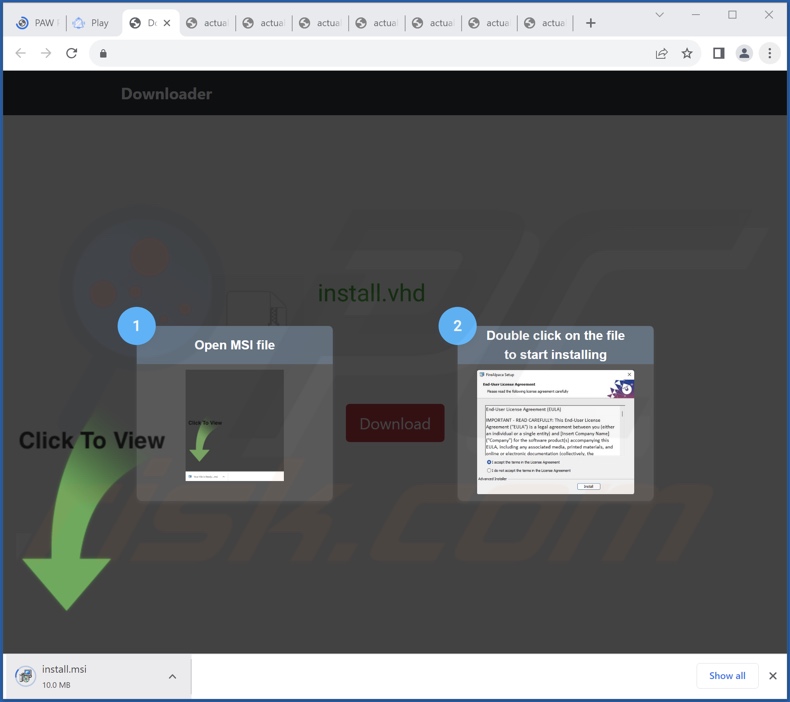
Captura de pantalla del proceso del adware Designer en el Administrador de Tareas de Windows (nombre de proceso "nwjs"):
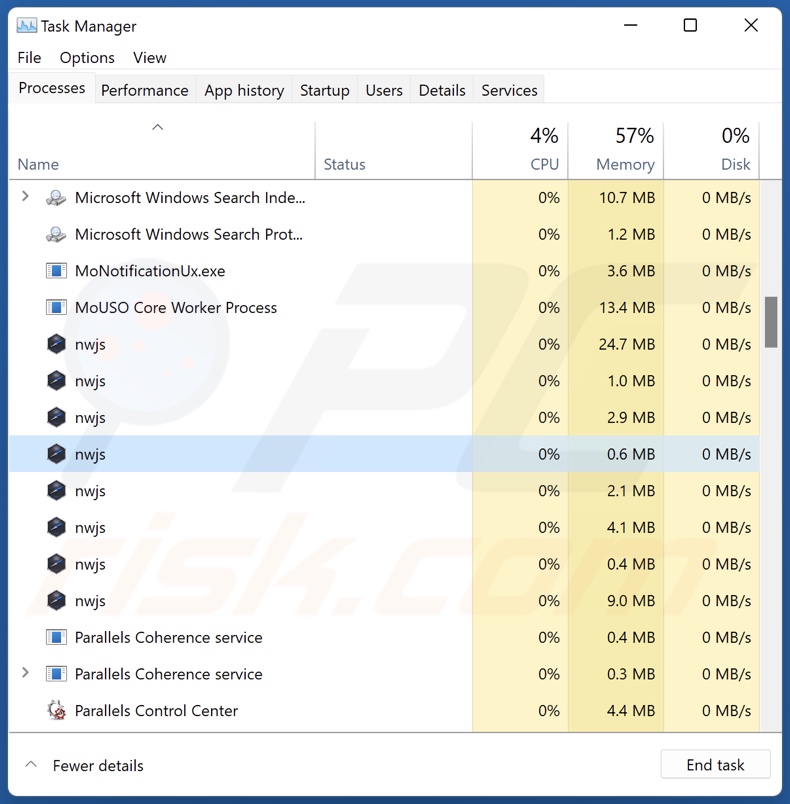
Eliminación automática instantánea de malware:
La eliminación manual de amenazas puede ser un proceso largo y complicado que requiere conocimientos informáticos avanzados. Combo Cleaner es una herramienta profesional para eliminar malware de forma automática, que está recomendado para eliminar malware. Descárguelo haciendo clic en el siguiente botón:
DESCARGAR Combo CleanerSi decide descargar este programa, quiere decir que usted está conforme con nuestra Política de privacidad y Condiciones de uso. Para usar el producto con todas las funciones, debe comprar una licencia para Combo Cleaner. 7 días de prueba gratuita limitada disponible. Combo Cleaner es propiedad y está operado por RCS LT, la empresa matriz de PCRisk.
Menú de acceso rápido:
- ¿Qué es Designer?
- PASO 1. Desinstalar la aplicación Designer usando el Panel de Control.
- PASO 2. Eliminar las extensiones maliciosas de Google Chrome.
- PASO 3. Eliminar las extensiones maliciosas de Mozilla Firefox.
- PASO 4. Eliminar las extensiones sospechosas de Safari.
- PASO 5. Eliminar los plugins maliciosos de Microsoft Edge.
Eliminación del adware Designer:
Usuarios de Windows 10:

Haga clic con el botón derecho en la esquina inferior izquierda de la pantalla, en el Menú de acceso rápido, seleccione Panel de control. En la nueva ventana, elija Desinstalar un programa.
Usuarios de Windows 7:

Haga clic en Inicio (El "logo de Windows" en la esquina inferior izquierda de su escritorio), elija Panel de control. Localice la opción Programas y características y haga clic en Desinstalar un programa.
Usuarios de macOS (OSX):

Haga clic Finder, en la nueva ventana, seleccione Aplicaciones. Arrastre la app desde la carpeta Aplicaciones hasta la papelera (ubicada en su Dock). Seguidamente, haga clic derecho sobre el icono de la papelera y seleccione Vaciar papelera.
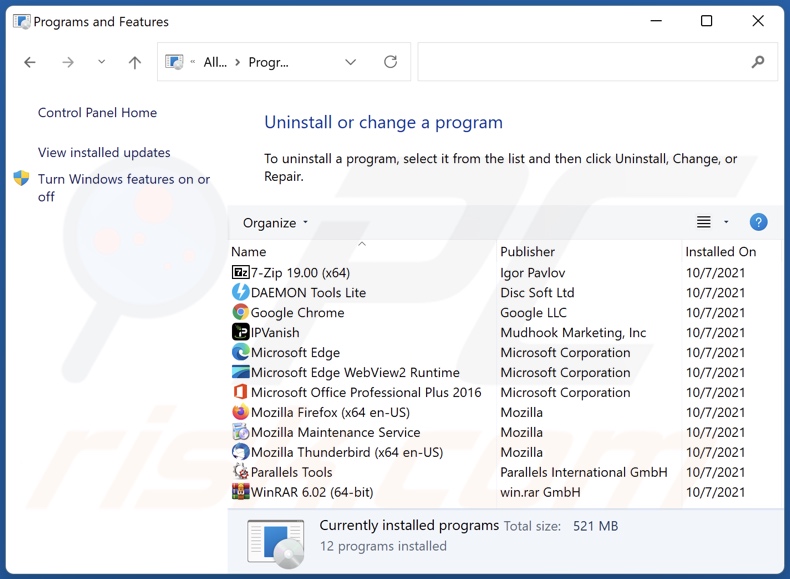
En la ventana de desinstalación de programas, busque "Designer", seleccione este registro y haga clic en "Desinstalar" o "Eliminar".
Tras desinstalar las aplicaciones no deseadas que generan anuncios de Designer, analice su ordenador en busca de componentes restantes no deseados o posibles infecciones de malware. Para escanear su ordenador, utilice un software antimalware recomendado.
DESCARGAR eliminador de infecciones de malware
Combo Cleaner verifica si su equipo está infectado. Para usar el producto con todas las funciones, debe comprar una licencia para Combo Cleaner. 7 días de prueba gratuita limitada disponible. Combo Cleaner es propiedad y está operado por RCS LT, la empresa matriz de PCRisk.
Remove adware from Internet browsers:
En el momento de la investigación, Designer no instaló complementos de navegador en Microsoft Edge, Google Chrome o Mozilla Firefox, sin embargo, puede estar incluido con otro adware. Por lo tanto, se recomienda eliminar todos los complementos de navegador potencialmente no deseados de los navegadores de Internet.
Vídeo que demuestra cómo eliminar complementos de navegador potencialmente no deseados:
 Eliminar extensiones maliciosas de Google Chrome:
Eliminar extensiones maliciosas de Google Chrome:

Haga clic en el icono de menú de Google Chrome ![]() (en la esquina superior derecha de Google Chrome), seleccione "Extensiones" y haga clic en "Administrar extensiones". Localice todas las extensiones sospechosas instaladas recientemente, seleccione estas entradas y haga clic en "Eliminar".
(en la esquina superior derecha de Google Chrome), seleccione "Extensiones" y haga clic en "Administrar extensiones". Localice todas las extensiones sospechosas instaladas recientemente, seleccione estas entradas y haga clic en "Eliminar".
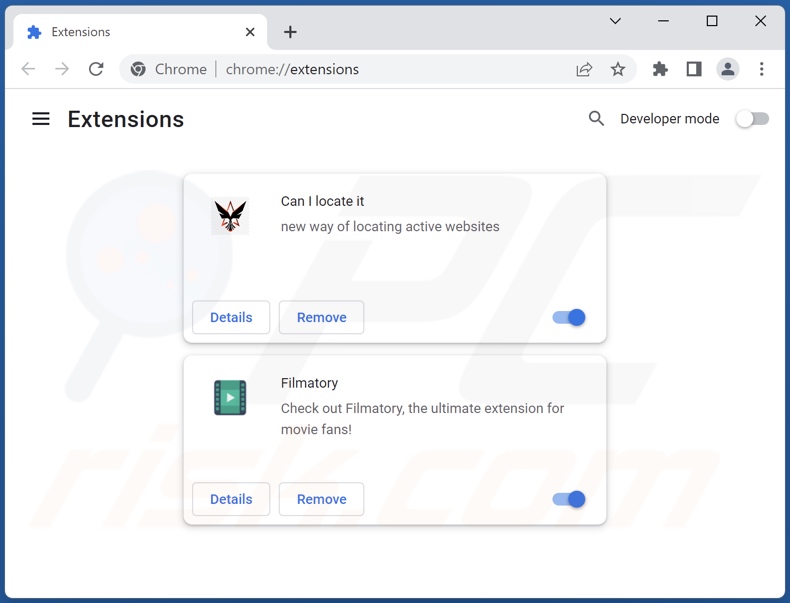
Método opcional:
Si sigue teniendo problemas para eliminar anuncios de designer, restablezca la configuración predeterminada del navegador Google Chrome. Haga clic en el icono de menú en Chrome ![]() (parte superior derecha de Google Chrome) y seleccione Configuración. Diríjase a la parte inferior de la pantalla. Haga clic en el enlace Configuración avanzada.
(parte superior derecha de Google Chrome) y seleccione Configuración. Diríjase a la parte inferior de la pantalla. Haga clic en el enlace Configuración avanzada.

De nuevo, utilice la barra de desplazamiento para ir a la parte inferior de la pantalla y haga clic en el botón Restablecer (Restaura los valores predeterminados originales de la configuración).

En la nueva ventana, confirme que quiere restablecer la configuración predeterminada de Google Chrome haciendo clic en el botón Restablecer.

 Eliminar complementos maliciosos de Mozilla Firefox:
Eliminar complementos maliciosos de Mozilla Firefox:
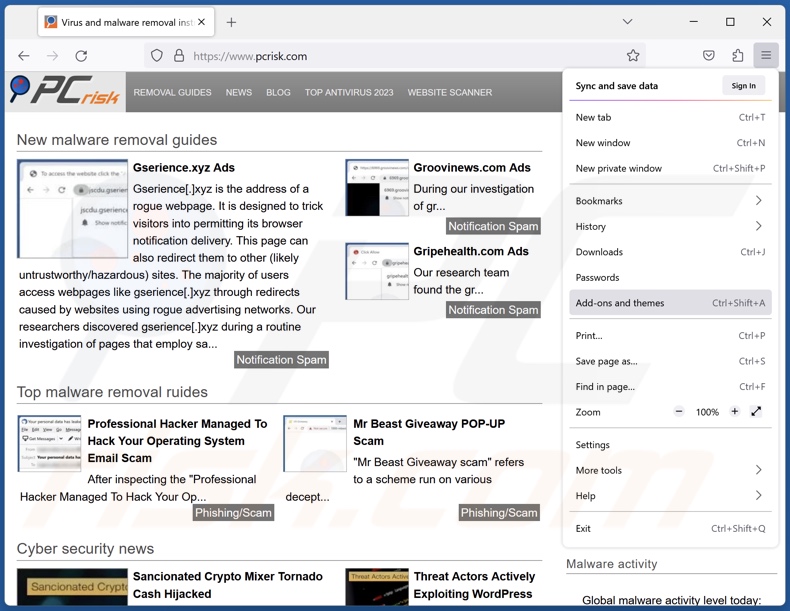
Haga clic en el icono del menú Firefox ![]() (en la esquina superior derecha de la ventana principal), seleccione "Complementos y temas". Haga clic en "Extensiones", en la ventana abierta localice todas las extensiones sospechosas instaladas recientemente, haga clic en los tres puntos y luego haga clic en "Eliminar".
(en la esquina superior derecha de la ventana principal), seleccione "Complementos y temas". Haga clic en "Extensiones", en la ventana abierta localice todas las extensiones sospechosas instaladas recientemente, haga clic en los tres puntos y luego haga clic en "Eliminar".
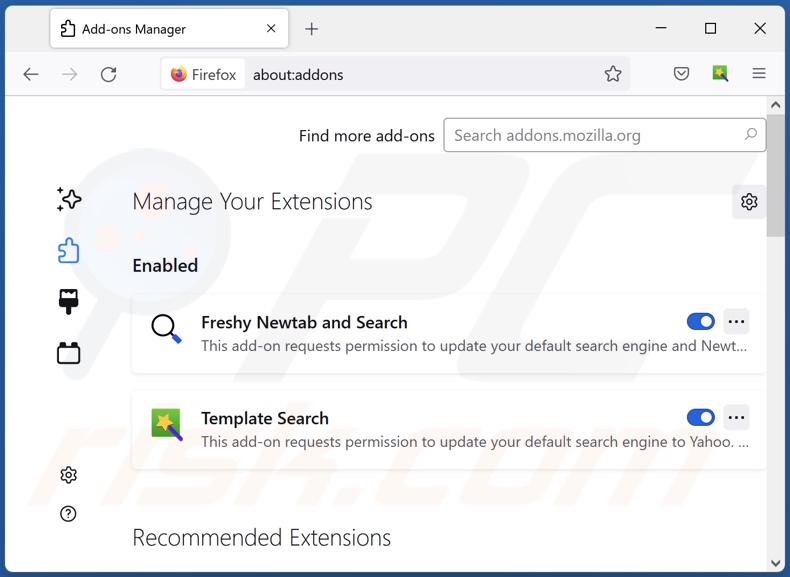
Método opcional:
Los usuarios con problemas para eliminar de anuncios de designer pueden restablecer la configuración de Mozilla Firefox.
Abra Mozilla Firefox; en la esquina superior derecha de la ventana principal, haga clic en el menú de Firefox ![]() ; en el menú desplegado, pulse sobre el icono Abrir menú de ayuda
; en el menú desplegado, pulse sobre el icono Abrir menú de ayuda ![]()

Seleccione Información para solucionar problemas.

En la nueva pantalla, haga clic en el botón Restablecer Firefox.

En la nueva ventana, confirme que desea restablecer la configuración predeterminada de Mozilla Firefox haciendo clic en el botón Restablecer.

 Eliminar extensiones maliciosas en Safari:
Eliminar extensiones maliciosas en Safari:

Cerciórese de que su navegador Safari está activo. Haga clic en el menú de Safari y seleccione Preferencias…

En la nueva ventana, haga clic en Extensiones, revise todas las extensiones instaladas recientemente que parezcan sospechosas, selecciónelas y haga clic en Desinstalar.
Método opcional:
Asegúrese de que su navegador Safari está activo y haga clic en el menú Safari. Seleccione Borrar historial y datos de sitios webs del menú desplegable.

En el cuadro de diálogo que se ha abierto, seleccione Todo el historial y pulse el botón Borrar historial.

 Eliminar extensiones maliciosas de Microsoft Edge:
Eliminar extensiones maliciosas de Microsoft Edge:

Haga clic en el ícono de menú de Edge ![]() (en la esquina superior derecha de Microsoft Edge), seleccione "Extensiones". Localice todos los complementos de navegador sospechosos recientemente instalados y haga clic en "Eliminar" debajo de sus nombres.
(en la esquina superior derecha de Microsoft Edge), seleccione "Extensiones". Localice todos los complementos de navegador sospechosos recientemente instalados y haga clic en "Eliminar" debajo de sus nombres.

Método opcional:
Si continúa teniendo problemas con la eliminación de anuncios de designer, restablezca la configuración del navegador Microsoft Edge. Haga clic en el ícono de menú de Edge ![]() (en la esquina superior derecha de Microsoft Edge) y seleccione Configuración.
(en la esquina superior derecha de Microsoft Edge) y seleccione Configuración.

En el menú de configuración abierto, seleccione Restablecer Configuración.

Seleccione Restaurar configuración a sus valores predeterminados. En la ventana abierta, confirme que desea restablecer la configuración predeterminada de Microsoft Edge haciendo clic en el botón Restablecer.

- Si esto no ayudó, siga estas instrucciones alternativas que explican cómo restablecer el navegador Microsoft Edge.
Resumen:
 Con normalidad, el software publicitario o aplicaciones potencialmente no deseadas se introducen sin permiso en los navegadores web del usuario al descargar programas gratuitos. Algunos de los sitios web malintencionados que ofrecen descargas de programas gratuitos no dejan descargar el programa elegido si se decide rechazar la instalación de software promocionado. Tenga en cuenta que la fuente más segura para descargar programas gratuitos es el sitio web de los creadores. Al instalar el programa gratuito ya descargado, elija la opción de instalación personalizada o avanzada; este paso mostrará todas las aplicaciones no deseadas que se iban a instalar junto con el programa de su elección.
Con normalidad, el software publicitario o aplicaciones potencialmente no deseadas se introducen sin permiso en los navegadores web del usuario al descargar programas gratuitos. Algunos de los sitios web malintencionados que ofrecen descargas de programas gratuitos no dejan descargar el programa elegido si se decide rechazar la instalación de software promocionado. Tenga en cuenta que la fuente más segura para descargar programas gratuitos es el sitio web de los creadores. Al instalar el programa gratuito ya descargado, elija la opción de instalación personalizada o avanzada; este paso mostrará todas las aplicaciones no deseadas que se iban a instalar junto con el programa de su elección.
Ayuda para la desinfección:
Si se encuentra con problemas al intentar eliminar anuncios de designer de su equipo, por favor pida ayuda en nuestro foro de eliminación de programas maliciosos.
Publique un comentario:
Si dispone de más información sobre anuncios de designer o sobre la forma de eliminarlo, por favor comparta su conocimiento en la sección de comentarios de abajo.
Fuente: https://www.pcrisk.com/removal-guides/27486-designer-adware
Preguntas frecuentes (FAQ)
¿Qué daños puede causar el adware?
El adware puede disminuir la calidad de la navegación y el rendimiento del sistema. Este software muestra anuncios que promocionan contenidos capaces de causar problemas graves (por ejemplo, infecciones del sistema, pérdidas económicas, etc.). El software publicitario también se considera una amenaza para la privacidad, ya que suele permitir el rastreo de datos.
¿Qué hace el adware?
El adware está diseñado para permitir la colocación de anuncios en diversas interfaces. Además, este software puede ser capaz de provocar redireccionamientos y recopilar datos confidenciales.
¿Cómo obtienen ingresos los creadores de adware?
Los desarrolladores de adware obtienen beneficios principalmente a través de programas de afiliación que promocionan varios sitios web, aplicaciones, extensiones de navegador, productos, servicios, etc.
¿Elimina Combo Cleaner el adware Designer?
Sí, Combo Cleaner analizará su dispositivo y eliminará las aplicaciones de tipo adware instaladas. Es pertinente mencionar que la eliminación manual (realizada sin la ayuda de programas de seguridad) puede no ser ideal. En algunos casos, incluso después de eliminar manualmente el adware, los restos de archivos pueden permanecer ocultos en el dispositivo. Además, los restos pueden seguir ejecutándose y causar problemas. Por lo tanto, el software respaldado por publicidad debe eliminarse a fondo.
Compartir:

Tomas Meskauskas
Investigador experto en seguridad, analista profesional de malware
Me apasiona todo lo relacionado con seguridad informática y tecnología. Me avala una experiencia de más de 10 años trabajando para varias empresas de reparación de problemas técnicos y seguridad on-line. Como editor y autor de PCrisk, llevo trabajando desde 2010. Sígueme en Twitter y LinkedIn para no perderte nada sobre las últimas amenazas de seguridad en internet.
El portal de seguridad PCrisk es ofrecido por la empresa RCS LT.
Investigadores de seguridad han unido fuerzas para ayudar a educar a los usuarios de ordenadores sobre las últimas amenazas de seguridad en línea. Más información sobre la empresa RCS LT.
Nuestras guías de desinfección de software malicioso son gratuitas. No obstante, si desea colaborar, puede realizar una donación.
DonarEl portal de seguridad PCrisk es ofrecido por la empresa RCS LT.
Investigadores de seguridad han unido fuerzas para ayudar a educar a los usuarios de ordenadores sobre las últimas amenazas de seguridad en línea. Más información sobre la empresa RCS LT.
Nuestras guías de desinfección de software malicioso son gratuitas. No obstante, si desea colaborar, puede realizar una donación.
Donar
▼ Mostrar discusión